- ผู้เขียน Lauren Nevill [email protected].
- Public 2023-12-16 18:56.
- แก้ไขล่าสุด 2025-06-01 06:12.
คอมพิวเตอร์มีพอร์ตมากกว่า 65,000 พอร์ต บางคนกำลังยุ่งกับโปรแกรมที่เปิดอยู่ อื่น ๆ ทั้งหมดฟรี ในกรณีที่ผู้ใช้สังเกตเห็นกิจกรรมเครือข่ายที่น่าสงสัยบนคอมพิวเตอร์ คุณควรดูที่พอร์ตที่เปิดอยู่และค้นหาว่าโปรแกรมใดเปิดอยู่
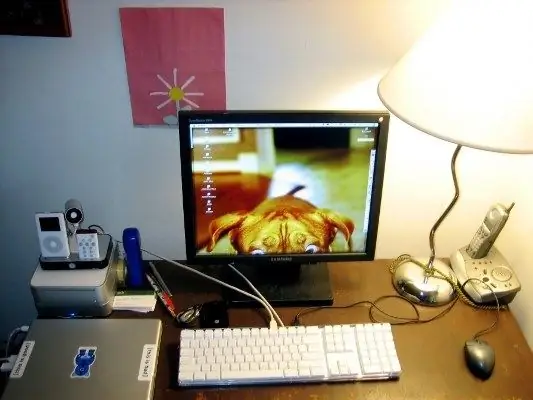
คำแนะนำ
ขั้นตอนที่ 1
คอมพิวเตอร์ที่กำหนดค่าอย่างถูกต้องจะสื่อสารกับอินเทอร์เน็ตในสองกรณีเท่านั้น: เมื่อคุณกำลังทำงานบนเครือข่ายและเมื่อมีการอัพเดตฐานข้อมูลต่อต้านไวรัสหรือระบบปฏิบัติการ หากคุณเห็นว่าคอมพิวเตอร์ตัวเอง "ปีน" เข้าไปในเครือข่าย นี่คือเหตุผลที่ควรตรวจสอบ
ขั้นตอนที่ 2
คุณควรระวังว่าแม้แต่คอมพิวเตอร์ที่ได้รับการปกป้องด้วยโปรแกรมป้องกันไวรัสและไฟร์วอลล์ก็ไม่สามารถป้องกันได้ แฮกเกอร์เรียนรู้ที่จะหลอกลวงโปรแกรมรักษาความปลอดภัยที่มีชื่อเสียงมาเป็นเวลานาน ดังนั้น ให้จับตาดูพฤติกรรมของคอมพิวเตอร์ของคุณอย่างใกล้ชิด และตรวจสอบพอร์ตที่เปิดอยู่เป็นประจำ
ขั้นตอนที่ 3
ในการตรวจสอบพอร์ตที่เปิดอยู่ ให้เปิดบรรทัดคำสั่ง: "Start" - "All Programs" - "Accessories" - "Command Prompt" มีวิธีที่ง่ายกว่านั้น: "เริ่ม" - "เรียกใช้" ป้อนคำสั่ง cmd แล้วคลิกตกลง พิมพ์ netstat -aon ในหน้าต่างบรรทัดคำสั่ง เรียกใช้ยูทิลิตี้โดยกด Enter
ขั้นตอนที่ 4
คอลัมน์แรกของตารางที่ปรากฏขึ้นจะแสดงประเภทการเชื่อมต่อเครือข่าย ในวินาที - "ที่อยู่ท้องถิ่น" - คุณจะเห็นที่อยู่ในเครื่องและเปิดหมายเลขพอร์ต (หลังที่อยู่หลังเครื่องหมายทวิภาค) คอลัมน์ "ที่อยู่ภายนอก" ประกอบด้วยที่อยู่เครือข่ายที่คอมพิวเตอร์ของคุณเชื่อมต่อ
ขั้นตอนที่ 5
ให้ความสนใจกับส่วน "สถานะ" ซึ่งแสดงสถานะของการเชื่อมต่อ: ESTABLISHED - การเชื่อมต่อถูกสร้างขึ้น กำลังฟัง - รอการเชื่อมต่อ CLOSE_WAIT - การเชื่อมต่อสิ้นสุดลง สุดท้าย คอลัมน์สุดท้าย - PID - แสดง ID กระบวนการ นี่คือตัวเลขที่กระบวนการนี้หรือกระบวนการนั้นปรากฏในระบบ
ขั้นตอนที่ 6
ด้วยการมีอยู่ของ PID คุณสามารถเข้าใจได้ว่าโปรแกรมใดกำลังเปิดพอร์ตใดพอร์ตหนึ่งอยู่ ตัวอย่างเช่น คุณเห็นว่าพอร์ต 1499 เปิดอยู่ ตัวระบุคือ 1580 (ข้อมูลของคุณจะแตกต่างกัน) พิมพ์ tasklist ในหน้าต่างบรรทัดคำสั่งเดียวกัน รายการกระบวนการทั้งหมดจะปรากฏขึ้นต่อหน้าคุณ ในขณะที่ตัวระบุ (PID) จะแสดงอยู่ในคอลัมน์ที่สอง ตอนนี้คุณต้องค้นหา PID ที่คุณสนใจในคอลัมน์นี้ ในกรณีนี้คือ 1580 ค้นหาชื่อกระบวนการในคอลัมน์ทางด้านซ้าย - ปล่อยให้เป็น AAWService.exe
ขั้นตอนที่ 7
หากชื่อกระบวนการไม่คุ้นเคยกับคุณ ให้ป้อนลงในแถบค้นหา เราป้อน ได้รับข้อมูล - กระบวนการนี้เป็นของซอฟต์แวร์ Ad-Aware คุณมีโปรแกรมดังกล่าวในคอมพิวเตอร์ของคุณหรือไม่? มันเริ่มต้นโดยอัตโนมัติเมื่อเริ่มต้นหรือไม่ คุณต้องการมันไหม เรียกใช้โปรแกรม Aida64 (Everest) และดูที่โฟลเดอร์เริ่มต้น และหากจำเป็น ให้ลบไฟล์ Ad-Aware ออกจากโฟลเดอร์นั้น หากคุณไม่มีโปรแกรมดังกล่าว AAWService.exe จะเป็นกระบวนการโทรจันที่ปลอมแปลงเป็นยูทิลิตี้ยอดนิยม ใช้อัลกอริทึมนี้เพื่อตรวจสอบแอปพลิเคชันอื่นๆ ทั้งหมดที่เปิดพอร์ต
ขั้นตอนที่ 8
ให้ความสนใจเป็นพิเศษกับการเชื่อมต่อกับสถานะการฟัง แอปพลิเคชั่นฟังพอร์ตที่เปิดโดยรอการเชื่อมต่อ ในทำนองเดียวกัน ทั้งโปรแกรมที่ "ถูกกฎหมาย" - ตัวอย่างเช่น บริการของ Windows และโทรจันที่รอการเชื่อมต่อเพื่อสร้างกับโปรแกรมเหล่านั้น สามารถทำงาน

